윈도우 11, 10 메일 앱 0x8007139f 오류 해결 방법
윈도우 11 또는 10 애써 메일 앱이 기본으로 설치되어 있는데요
메일을 사용하기 위해 세팅하거나 메일 발송하는 중 "0x8007139f" 오류가 발생하는 경우가 있습니다.
"문제가 발생했습니다. 죄송합니다. 그 작업은 진행할 수 없습니다."라는 메시지가 뜨는데요
이러한 오류는 메일 사용 시 권한이 없거나 마이크로소프트 메일 앱이 손상되는 경우가 있습니다.
원인이 다양해서 하나씩 적용해 가면서 확인해 봐야 합니다.
1. 메일 앱 권한 설정
"윈도우키 + i" 키를 누르면 Windows 설정 창이 실행됩니다.
항목 중 [개인 정보]를 선택합니다.

개인 정보 화면으로 이동하면 좌측 메뉴 중 [메일]을 선택합니다.
우측 메일 화면으로 이동하면 [이 장치의 메일에 대한 액세스 허용] 아래
[변경] 버튼을 클릭합니다.

이 장치에 대한 전자 메일 액세스를 [켬]으로 합니다.

아래 앱에서 이메일 액세스하도록 허용 항목에서 [켬]으로 설정합니다.
아래 [이메일에 액세스 할 수 있는 앱 선택]에서 [메일 및 일정]에 [켬]으로 해주세요

2. 방화벽 메일 권한 설정
작업 표시줄 검색 아이콘 클릭 후 "방화벽에서"를 검색합니다.
[Windows 방화벽에서 앱 허용]이 검색되면 클릭해 주세요
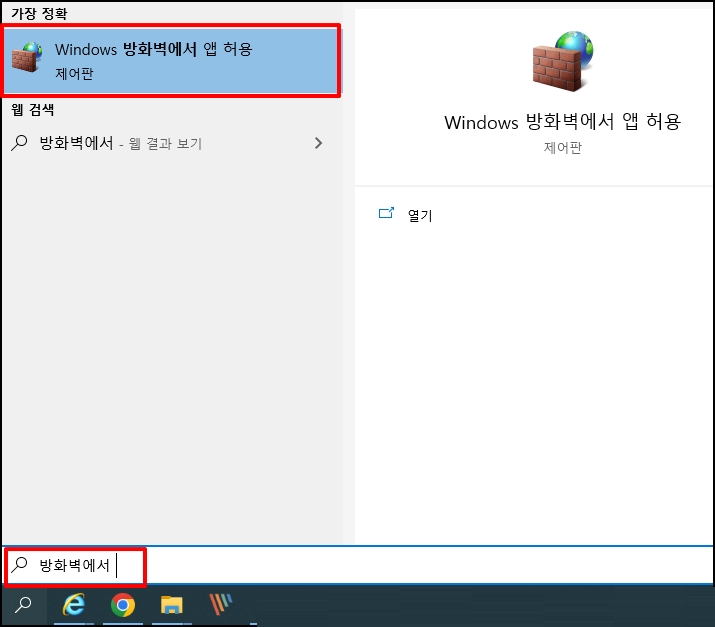
허용되는 앱 화면이 나오면 [메일 및 일정] 우측에 모두 체크 해 주세요
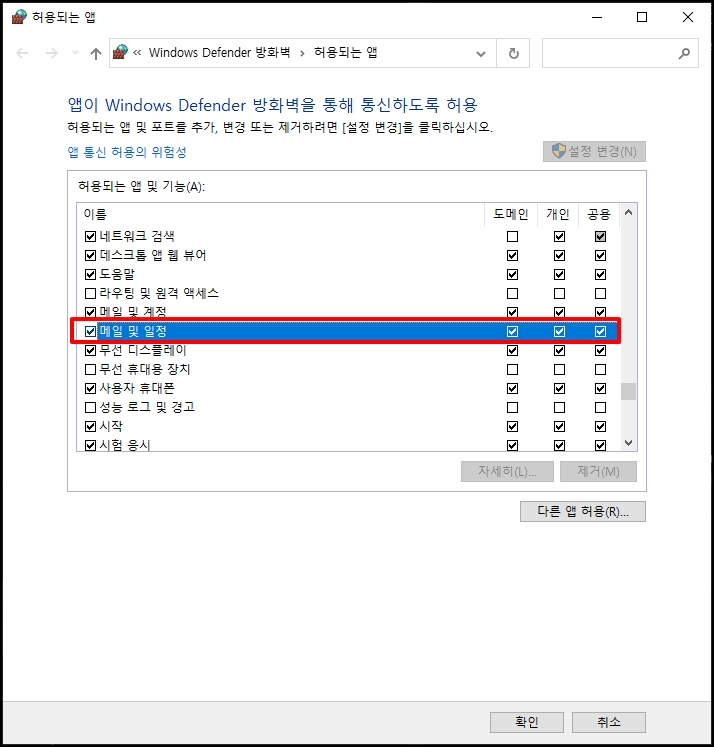
3. 메일 재설 치 하기
Windows 설정 화면에서 [앱]을 선택합니다.
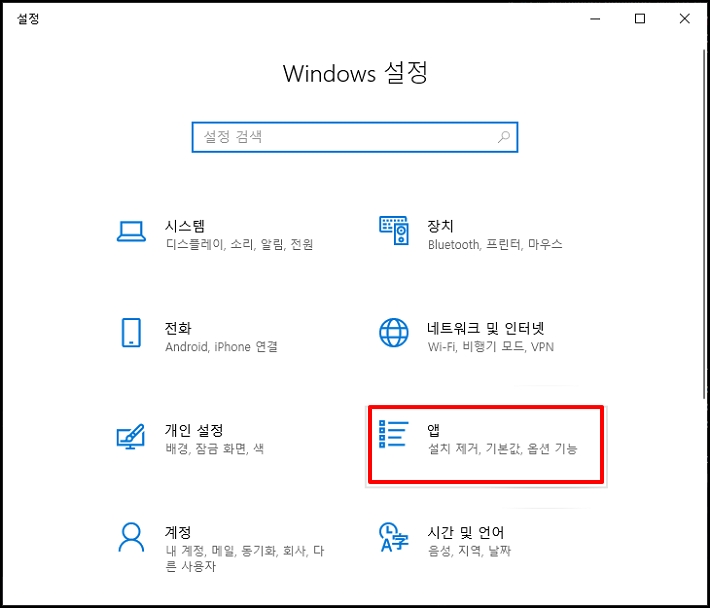
앱 및 기능이 나오면 여러 설치된 앱 목록이 조회되는데요 "메일 및"이라고 입력합니다.
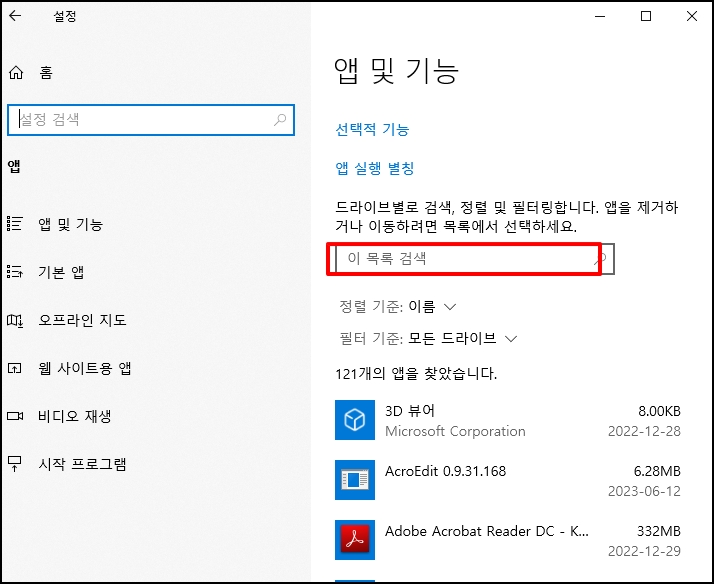
메일 및 일정이 검색되면 제목을 클릭해 주세요. 하위 메뉴가 나오면 [제거] 버튼을 클릭합니다.
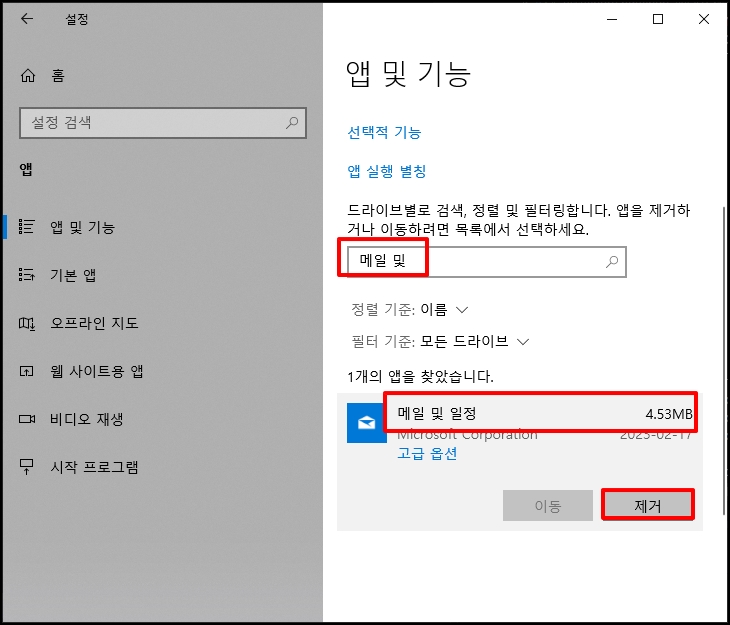
메일이 제거되면 마이크로소프트 스토어에 접속 후 "메일"을 검색합니다.
메일이 검색되면 클릭해서 설치 후 다시 사용하시면 됩니다.
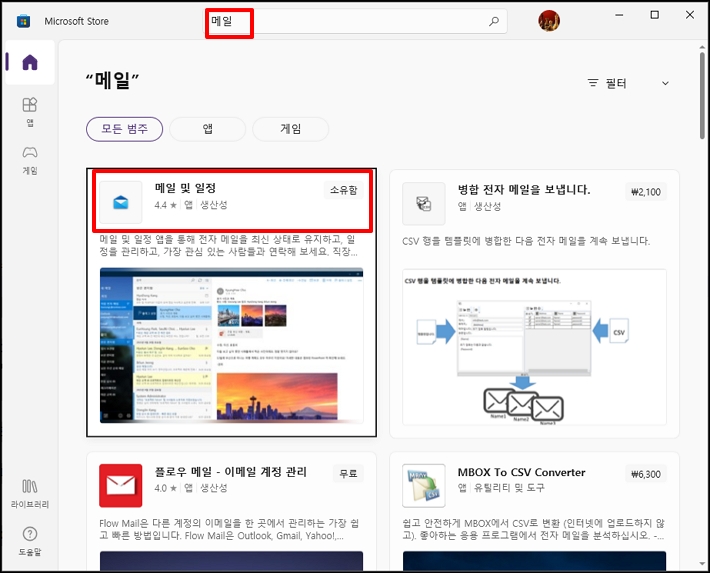
윈도우 11, 10 메일 앱 0x8007139f 오류 해결 방법을 알아보았습니다.